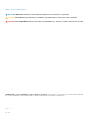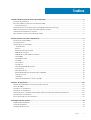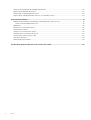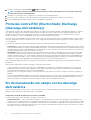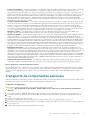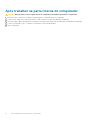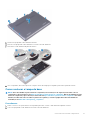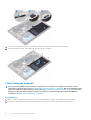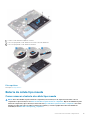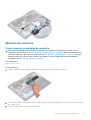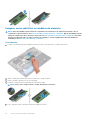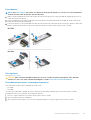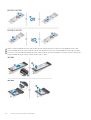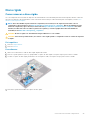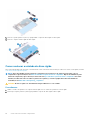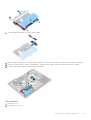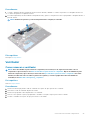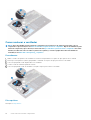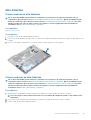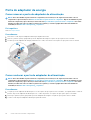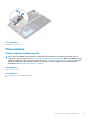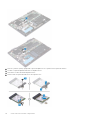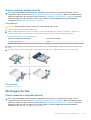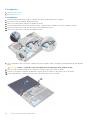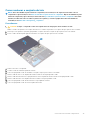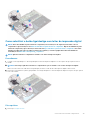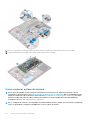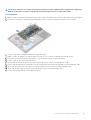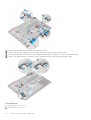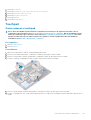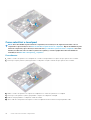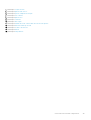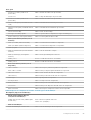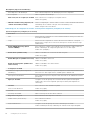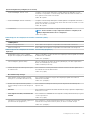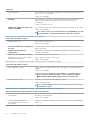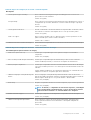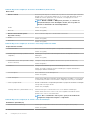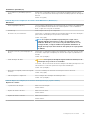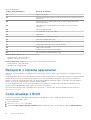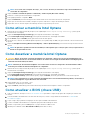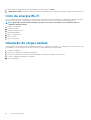Dell Inspiron 5491 2-in-1 Manual do usuário
- Tipo
- Manual do usuário

Inspiron 5491 2 em 1
Manual de serviço
Modelo normativo: P93G
Tipo normativo: P93G001

Notas, avisos e advertências
NOTA: Uma NOTA indica informações importantes que ajudam você a usar melhor o seu produto.
CUIDADO: Um AVISO indica possíveis danos ao hardware ou perda de dados e ensina como evitar o problema.
ATENÇÃO: Uma ADVERTÊNCIA indica possíveis danos à propriedade, risco de lesões corporais ou mesmo risco de vida.
© 2019 Dell Inc. ou suas subsidiárias. Todos os direitos reservados. A Dell, a EMC, e outras marcas são marcas comerciais da Dell
Inc. ou suas subsidiárias. Outras marcas podem ser marcas comerciais de seus respectivos proprietários.
2019 - 07
Rev. A00

1 Como trabalhar na parte interna do computador..............................................................................5
Instruções de segurança.......................................................................................................................................................5
Antes de trabalhar na parte interna do computador.........................................................................................................5
Antes de começar ...........................................................................................................................................................5
Proteção contra ESD (ElectroStatic Discharge [descarga eletrostática]).................................................................... 6
Kit de manutenção em campo contra descarga eletrostática......................................................................................... 6
Transporte de componentes sensíveis................................................................................................................................7
Após trabalhar na parte interna do computador................................................................................................................8
2 Como remover e instalar componentes...........................................................................................9
Ferramentas recomendadas.................................................................................................................................................9
Lista de parafusos..................................................................................................................................................................9
Desmontagem e remontagem............................................................................................................................................10
Tampa da base................................................................................................................................................................10
Bateria..............................................................................................................................................................................13
Bateria de célula tipo moeda.........................................................................................................................................15
Módulos de memória......................................................................................................................................................17
Unidade de estado sólido/Intel Optane.......................................................................................................................19
Disco rígido..................................................................................................................................................................... 23
Dissipador de calor.........................................................................................................................................................26
Ventilador........................................................................................................................................................................27
Alto-falantes...................................................................................................................................................................29
Placa de I/O................................................................................................................................................................... 30
Porta do adaptador de energia.................................................................................................................................... 32
Placa wireless.................................................................................................................................................................33
Montagem da tela..........................................................................................................................................................35
Botão liga/desliga com leitor de impressão digital.....................................................................................................38
Placa de sistema............................................................................................................................................................ 40
Touchpad........................................................................................................................................................................45
Conjunto do apoio para as mãos e teclado.................................................................................................................47
3 Drivers de dispositivo................................................................................................................. 50
Utilitário de instalação de software para chipset da Intel...............................................................................................50
Drivers de vídeo...................................................................................................................................................................50
Driver de E/S serial da Intel............................................................................................................................................... 50
Driver de E/S serial da Intel............................................................................................................................................... 50
Interface do Intel Trusted Execution Engine (Mecanismo de execução confiável da Intel)......................................50
Driver do Intel Virtual Button............................................................................................................................................. 50
Drivers para rede sem fio e Bluetooth..............................................................................................................................50
4 Configuração do sistema............................................................................................................. 51
Sequência de inicialização................................................................................................................................................... 51
Teclas de navegação........................................................................................................................................................... 51
Configuração do sistema.....................................................................................................................................................51
Índice
Índice 3

Como entrar no programa de configuração do BIOS..................................................................................................... 52
Opções de configuração do sistema.................................................................................................................................52
Como limpar as configurações do CMOS........................................................................................................................ 60
Limpar o BIOS (configuração do sistema) e as senhas do sistema..............................................................................60
5 Solução de problemas................................................................................................................. 61
Diagnóstico da avaliação avançada de pré-inicialização do sistema (ePSA)................................................................61
Como executar o diagnóstico ePSA............................................................................................................................ 61
Diagnóstico............................................................................................................................................................................61
Recuperar o sistema operacional.......................................................................................................................................62
Como atualizar o BIOS........................................................................................................................................................62
Como ativar a memória Intel Optane................................................................................................................................ 63
Como desativar a memória Intel Optane..........................................................................................................................63
Como atualizar o BIOS (chave USB)................................................................................................................................63
Ciclo de energia Wi-Fi......................................................................................................................................................... 64
Liberação de carga residual................................................................................................................................................64
6 Como obter ajuda e como entrar em contato com a Dell................................................................. 65
4 Índice

Como trabalhar na parte interna do
computador
Instruções de segurança
Use as diretrizes de segurança a seguir para proteger o computador contra possíveis danos e garantir sua segurança pessoal. A menos que
indicado de outra forma, cada procedimento incluído neste documento pressupõe que você leu as informações de segurança fornecidas
com o computador.
NOTA: Antes de trabalhar na parte interna do computador, leia as instruções de segurança fornecidas com o
computador. Para obter informações adicionais sobre as melhores práticas de segurança, consulte a página inicial de
Conformidade de normalização em www.dell.com/regulatory_compliance.
NOTA: Desconecte todas as fontes de energia antes de abrir a tampa ou os painéis do computador. Depois que terminar
de trabalhar na parte interna do computador, recoloque todas as tampas, painéis, e parafusos antes de conectar o
computador à fonte de alimentação.
CUIDADO: Para evitar danos ao computador, certifique-se de que a superfície de trabalho seja plana e esteja limpa.
CUIDADO: Manuseie os componentes e placas com cuidado. Não toque nos componentes ou nos contatos da placa.
Segure a placa pelas bordas ou pelo suporte metálico de montagem. Segure os componentes, como processadores,
pelas bordas e não pelos pinos.
CUIDADO: Você deve somente resolver problemas ou efetuar consertos simples conforme autorizado ou direcionado
pela equipe de assistência técnica da Dell. Danos decorrentes de mão-de-obra não autorizada pela Dell não serão
cobertos pela garantia. Consulte as instruções de segurança fornecidas com o produto ou em www.dell.com/
regulatory_compliance.
CUIDADO: Antes de tocar em qualquer componente na parte interna do computador, elimine a eletricidade estática de
seu corpo usando uma pulseira de aterramento ou tocando periodicamente em uma superfície metálica sem pintura,
como o metal da parte posterior do computador. No decorrer do trabalho, toque periodicamente em uma superfície
metálica sem pintura para dissipar a eletricidade estática, que pode danificar os componentes internos.
CUIDADO: Ao desconectar um cabo, puxe-o pelo conector ou pela respectiva aba de puxar e nunca pelo próprio cabo.
Alguns cabos têm conectores com presilhas ou parafusos de orelha que deverão ser soltos antes de desconectar o cabo.
Ao desconectar os cabos, mantenha-os alinhados para evitar entortar os pinos do conector. Ao conectar cabos,
certifique-se de que as portas e conectores estão corretamente orientados e alinhados.
CUIDADO: Pressione e ejete os cartões instalados no leitor de cartão de mídia.
NOTA: A cor do computador e de determinados componentes pode ser diferente daquela mostrada neste documento.
Antes de trabalhar na parte interna do computador
NOTA:
As imagens neste documento podem diferir do seu computador, dependendo da configuração que você
encomendou.
Antes de começar
1. Salve e feche todos os arquivos abertos e saia de todos os programas abertos.
1
Como trabalhar na parte interna do computador 5

2. Desligue o computador. Clique em Iniciar > Energia > Desligar.
NOTA: Se estiver usando um sistema operacional diferente, consulte a documentação de seu sistema operacional
para obter instruções de desligamento.
3. Desconecte o computador e todos os dispositivos conectados de suas tomadas elétricas.
4. Desconecte todos os dispositivos de rede e periféricos conectados ao computador, como teclado, mouse e monitor.
5. Remova qualquer placa de mídia e de disco óptico do computador, se aplicável.
Proteção contra ESD (ElectroStatic Discharge
[descarga eletrostática])
A descarga eletrostática é uma das principais preocupações ao manusear componentes eletrônicos, principalmente dispositivos sensíveis,
como placas de expansão, processadores, DIMMs de memória e placas de sistema. Cargas muito leves podem danificar circuitos de
maneira não muito evidente, como problemas intermitentes ou redução da vida útil do produto. Como a indústria incentiva o menor
consumo de energia e o aumento da densidade, a proteção ESD é uma preocupação crescente.
Devido ao aumento da densidade dos semicondutores usados em produtos mais recentes da Dell, a sensibilidade a danos estáticos agora é
maior que a de produtos anteriores da Dell. Por esse motivo, alguns métodos previamente aprovados quanto ao manuseio de peças não
são mais aplicáveis.
Os dois tipos reconhecidos de danos de descarga eletrostática são falhas catastróficas e falhas intermitentes.
• Catastrófica - as falhas catastróficas representam aproximadamente 20% das falhas relacionadas a descargas eletrostáticas. O dano
causa uma perda imediata e completa da funcionalidade do dispositivo. Um exemplo de falha catastrófica é um DIMM de memória que
recebeu um choque estático e gera imediatamente um sintoma de "No POST/No Video" (Sem POST/Sem Vídeo), com a emissão de
um código de bipe para uma memória com defeito ou ausente.
• Intermitente: falhas intermitentes representam quase 80% das falhas relacionadas a descargas eletrostáticas. A alta taxa de falhas
intermitentes indica que, na maior parte do tempo em que ocorrem os danos, eles não são imediatamente reconhecidos. O DIMM
recebe um choque estático, mas o funcionamento da linha de interconexão é meramente enfraquecido e não produz imediatamente
sintomas externos relacionados ao dano. A linha de interconexão enfraquecida pode demorar semanas ou meses para se decompor,
enquanto isso, pode causar degradação da integridade da memória, erros de memória intermitentes, etc.
O tipo de dano mais difícil de reconhecer e corrigir é a falha intermitente (também chamada de latente ou de "tipo paciente de baixa
prioridade").
Siga as etapas a seguir para evitar danos causados por descargas eletrostáticas:
• Utilize uma pulseira antiestática contra ESD com fio adequadamente aterrada. O uso de pulseiras antiestáticas sem fio não é mais
permitido; elas não fornecem proteção adequada. Tocar no chassi antes de manusear as peças não garante a proteção adequada
contra descarga eletrostática em peças com maior sensibilidade.
• Manuseie todos os componentes sensíveis a estática em uma área sem estática. Se possível, use tapetes antiestáticos e painéis de
bancada.
• Ao remover da embalagem de papelão um componente sensível a estática, não remova o componente da embalagem antiestática até
que você esteja pronto para instalá-lo. Antes de retirar a embalagem antiestática, descarregue a eletricidade estática do seu corpo.
• Antes de transportar um componente sensível a estática, coloque-o em uma embalagem antiestática.
Kit de manutenção em campo contra descarga
eletrostática
O kit de serviço de campo não monitorado é o mais comumente usado. Cada kit de manutenção em campo inclui três componentes
principais: tapete antiestático, pulseira antiestática e fio de ligação.
Componentes de um kit de manutenção em campo contra ESD
Os componentes de um kit de manutenção em campo contra ESD são:
• Tapete antiestática – o tapete antiestática é dissipativo e as peças podem ser colocadas sobre ele durante os procedimentos de
serviço. Ao usar um tapete antiestático, sua pulseira antiestática deve estar ajustada, e o fio de ligação deve estar conectado ao tapete
e diretamente ao sistema em que se está trabalhando. Quando dispostas corretamente, as peças de serviço podem ser removidas da
bolsa antiestática e colocadas diretamente no tapete. Itens sensíveis à descarga eletrostática estão seguros nas suas mãos, no tapete
antiestático, no sistema ou na dentro da bolsa.
6
Como trabalhar na parte interna do computador

• Pulseira e fio de ligação – A pulseira antiestática e o fio de ligação podem ser conectados diretamente entre seu pulso e o hardware
caso não seja necessário usar o tapete antiestático ou conectados ao tapete antiestático para proteger o hardware que está
temporariamente colocado no tapete. A conexão física da pulseira antiestática e do fio de ligação entre a pele, o tapete antiestático e o
hardware é conhecida como ligação. Use apenas kits de manutenção em campo com uma pulseira antiestática, um tapete e um fio de
ligação. Nunca use tiras pulseiras antiestáticas wireless. Lembre-se sempre de que os fios internos de uma pulseira antiestática são
propensos a danos provocados pelo uso e desgaste normais e devem ser regularmente verificados com um testador de pulseira
antiestática para evitar danos acidentais ao hardware contra descarga eletrostática. Recomenda-se testar a pulseira antiestática e o fio
de ligação pelo menos uma vez por semana.
• Testador de pulseira antiestática – Os fios dentro de uma pulseira antiestática são propensos a danos ao longo do tempo. Ao usar
um kit não monitorado, recomenda-se testar regularmente a pulseira antes de cada chamada de serviço e, pelo menos, uma vez por
semana. O uso de um testador de pulseira antiestática é o melhor método para fazer esse teste. Se você não tiver seu próprio
testador, verifique com o seu escritório regional para saber se eles têm um. Para executar o teste, conecte o fio de ligação da pulseira
antiestática no testador enquanto ela estiver colocada em seu pulso e pressione o botão para testar. Um LED na cor verde acenderá
se o teste for bem-sucedido; um LED na cor vermelha acenderá e um sinal sonoro será emitido se o teste falhar.
• Elementos isolantes – É essencial manter os dispositivos sensíveis a descargas eletrostáticas, como invólucros plásticos de
dissipador de calor, afastados de peças internas isolantes e que muitas vezes estão altamente carregados.
• Ambiente de trabalho – Antes de utilizar o kit de manutenção em campo contra descarga eletrostática, avalie a situação no local do
cliente. Por exemplo, o uso do kit em um ambiente de servidor é diferente daquele empregado em um ambiente de desktops ou
computadores portáteis. Normalmente, os servidores são instalados em um rack dentro de um data center; desktops ou computadores
portáteis geralmente são colocados em mesas de escritório ou compartimentos. Procure sempre uma grande área de trabalho plana e
aberta que esteja organizada e seja grande o suficiente para utilizar o kit contra descarga eletrostática e tenha espaço adicional para
acomodar o tipo de sistema que está sendo reparado. A área de trabalho também não deve conter isolantes que possam causar uma
descarga eletrostática. Sobre a área de trabalho, isolantes como isopor e outros plásticos devem ser sempre movidos a pelo menos 12
polegadas ou 30 centímetros de distância de peças sensíveis antes de fisicamente manusear componentes de hardware
• Embalagem antiestática – Todos os dispositivos sensíveis a descargas eletrostáticas devem ser enviados e recebidos em uma
embalagem sem estática. É preferível usar embalagens de metal com proteção estática. Porém, lembre-se de sempre devolver a peça
danificada no mesmo invólucro ou embalagem de ESD na qual a peça foi enviada. O invólucro de ESD deve ser dobrado e fechado com
fita adesiva e todo material de embalagem de poliestireno deve ser usado na caixa original na qual a nova peça foi enviada. Os
dispositivos sensíveis a descargas eletrostáticas devem ser removidos da embalagem apenas para serem colocados em uma superfície
de trabalho protegida contra descargas eletrostáticas, e as peças jamais devem ser colocadas em cima do invólucro contra descargas
eletrostáticas, pois apenas a parte interna do invólucro é blindada. Sempre mantenha as peças em sua mão, no tapete antiestático, no
sistema ou dentro da embalagem antiestática.
• Transporte de componentes sensíveis – Ao transportar componentes sensíveis à descarga eletrostática, tais como peças de
substituição ou peças a serem devolvidas à Dell, é essencial colocar essas peças em bolsas antiestáticas para transporte seguro.
Resumo da proteção contra descargas eletrostáticas
É recomendado que todos os técnicos de serviço em campo usem a tradicional pulseira antiestática com aterramento e com fio, além de
tapete antiestático protetor, todas as vezes que prestarem serviço em produtos Dell. Além disso, é essencial que os técnicos mantenham
as peças sensíveis separadas de todas as peças isolantes ao executar serviços e utilizem bolsas antiestáticas para transportar peças
sensíveis.
Transporte de componentes sensíveis
Quando for transportar componentes sensíveis a descargas eletrostáticas, como peças de reposição ou peças a serem devolvidas à Dell, é
essencial colocar essas peças nas bolsas antiestáticas para garantir um transporte seguro.
Levantamento de equipamentos
Siga as seguintes diretrizes para quando estiver levantando equipamentos pesados:
CUIDADO:
Não levante mais do que 50 libras. Sempre utilize recursos adicionais ou um dispositivo de levantamento
mecânico.
1. Pise de maneira firme e equilibrada. Mantenha seus pés afastados para formar uma base estável, com os pés virados para fora.
2. Contraia os músculos do estômago. A musculatura abdominal suporta a sua coluna quando você levanta, compensando a força da
carga.
3. Levante com as pernas, não com as costas.
4. Mantenha a carga próxima. Quanto mais próxima estiver da sua coluna, menos força exercerá sobre as suas costas.
5. Mantenha sua coluna ereta tanto para levantar como para baixar uma carga. Não adicione o peso do seu corpo à carga. Evite girar seu
corpo e suas costas.
6. Siga as mesmas técnicas na ordem inversa para descer a carga.
Como trabalhar na parte interna do computador
7

Após trabalhar na parte interna do computador
CUIDADO: Deixar parafusos soltos na parte interna do computador pode danificar gravemente o computador.
1. Recoloque todos os parafusos e verifique se nenhum parafuso foi esquecido dentro do computador.
2. Conecte todos os dispositivos externos, periféricos e cabos que removeu antes de trabalhar no computador.
3. Recoloque todas as placas de mídia, discos e quaisquer outras peças que tenham sido removidas antes de trabalhar no computador.
4. Conecte o computador e todos os dispositivos conectados às suas tomadas elétricas.
5. Ligue o computador.
8 Como trabalhar na parte interna do computador

Como remover e instalar componentes
Ferramentas recomendadas
Os procedimentos descritos neste documento podem exigir as seguintes ferramentas:
• Chave de fenda Phillips nº 1
• Chave de fenda de cabeça plana
• Haste plástica
Lista de parafusos
NOTA: Ao remover parafusos de um componente, é recomendável anotar o tipo do parafuso, a quantidade de parafusos
e, em seguida, coloque-os em uma caixa de armazenamento de parafusos. Isto é feito para garantir que o número
correto de parafusos e tipo correto de parafuso sejam recuperados quando o componente for recolocado.
NOTA: Alguns computadores têm superfícies magnéticas. Certifique-se de que os parafusos não fiquem presos nessas
superfícies ao recolocar um componente.
NOTA: A cor do parafuso pode variar com a configuração solicitada.
Tabela 1. Lista de parafusos
Componente Preso a(o) Tipo de parafuso Quantidade Imagem do parafuso
Tampa da base Conjunto do apoio para as
mãos e teclado
M2x6 6
Bateria Conjunto do apoio para as
mãos e teclado
M2x3 4
Conjunto do disco rígido Conjunto do apoio para as
mãos e teclado
M2x3 4
Suporte do disco rígido Disco rígido M3x3 4
Unidade de estado sólido Conjunto do apoio para as
mãos e teclado
M2x3 1
Placa de I/O Conjunto do apoio para as
mãos e teclado
M2x3 2
Ventilador Conjunto do apoio para as
mãos e teclado
M2x3 2
Placa wireless Placa de sistema M2x3 1
Porta do adaptador de
energia
Conjunto do apoio para as
mãos e teclado
M2x3 1
Botão liga/desliga Conjunto do apoio para as
mãos e teclado
M2x3 2
Suporte de USB tipo C Placa de sistema M2x3 2
2
Como remover e instalar componentes 9

Componente Preso a(o) Tipo de parafuso Quantidade Imagem do parafuso
Placa de sistema Conjunto do apoio para as
mãos e teclado
M2x2, cabeça larga 6
Suporte do touch pad Conjunto do apoio para as
mãos e teclado
M2x2, cabeça larga 3
Touchpad Conjunto do apoio para as
mãos e teclado
M2x2, cabeça larga 4
Montagem da tela Conjunto do apoio para as
mãos e teclado
M2,5x5 6
Desmontagem e remontagem
Tampa da base
Como remover a tampa da base
NOTA: Antes de trabalhar na parte interna do computador, leia as instruções de segurança fornecidas com seu
computador e siga as instruções em Antes de trabalhar na parte interna do computador. Depois de trabalhar na parte
interna do computador, siga as instruções fornecidas em Após trabalhar na parte interna do computador. Para obter
informações adicionais sobre as melhores práticas de segurança, consulte a página inicial de Conformidade de
normalização em www.dell.com/regulatory_compliance.
Procedimento
1. Remova os seis parafusos (M2x6) que prendem a tampa da base ao conjunto de apoio para os pulsos e teclado.
2. Solte os três parafusos prisioneiros que prendem a tampa da base ao conjunto do apoio para as mãos e teclado.
3. Usando as pontas dos dedos, retire a tampa da base do conjunto do apoio para as mãos e do teclado a partir do canto superior
esquerdo.
4. Levante a tampa da base do conjunto do apoio para as mãos e teclado.
10
Como remover e instalar componentes

5. Retire a fita que prende o cabo da bateria a bateria.
6. Descole a fita que prende o cabo da bateria ao conector do cabo da bateria.
7. Desconecte o cabo da bateria da placa de sistema.
8. Vire o computador, abra a tela e pressione e segure o botão de energia por 15 segundos para aterrar a placa de sistema.
Como recolocar a tampa da base
NOTA:
Antes de trabalhar na parte interna do computador, leia as instruções de segurança fornecidas com seu
computador e siga as instruções em Antes de trabalhar na parte interna do computador. Depois de trabalhar na parte
interna do computador, siga as instruções fornecidas em Após trabalhar na parte interna do computador. Para obter
informações adicionais sobre as melhores práticas de segurança, consulte a página inicial de Conformidade de
normalização em www.dell.com/regulatory_compliance.
Procedimento
1. Feche o monitor e vire a parte inferior do computador para cima. Conecte o cabo da bateria à placa do sistema.
2. Cole a fita que prende o cabo da bateria ao conector do cabo da bateria.
Como remover e instalar componentes
11

3. Cole a fita que prende o cabo da bateria a bateria.
4. Alinhe as abas na tampa da base com os slots no conjunto de apoio para as mãos e teclado e encaixe a tampa da base no lugar.
5. Aperte os três parafusos prisioneiros que prendem a tampa da base ao conjunto do apoio para as mãos e teclado.
6. Recoloque os seis parafusos (M2x6) que prendem a tampa da base ao conjunto do apoio para as mãos e do teclado.
12
Como remover e instalar componentes

Bateria
Como remover a bateria
NOTA:
Antes de trabalhar na parte interna do computador, leia as instruções de segurança fornecidas com seu
computador e siga as instruções em Antes de trabalhar na parte interna do computador. Depois de trabalhar na parte
interna do computador, siga as instruções fornecidas em Após trabalhar na parte interna do computador. Para obter
informações adicionais sobre as melhores práticas de segurança, consulte a página inicial de Conformidade de
normalização em www.dell.com/regulatory_compliance.
Pré-requisitos
Remova a tampa da base.
Procedimento
1. Retire a fita que prende o cabo da bateria a bateria.
2. Descole a fita que prende o cabo da bateria ao conector do cabo da bateria.
3. Desconecte o cabo da bateria da placa de sistema.
Como remover e instalar componentes
13

4. Remova os quatro parafusos (M2 x 3) que prendem a bateria ao conjunto do apoio para as mãos e teclado.
5. Levante a bateria removendo-a do conjunto do apoio para as mãos e teclado.
Como recolocar a bateria
NOTA:
Antes de trabalhar na parte interna do computador, leia as instruções de segurança fornecidas com seu
computador e siga as instruções em Antes de trabalhar na parte interna do computador. Depois de trabalhar na parte
interna do computador, siga as instruções fornecidas em Após trabalhar na parte interna do computador. Para obter
informações adicionais sobre as melhores práticas de segurança, consulte a página inicial de Conformidade de
normalização em www.dell.com/regulatory_compliance.
Procedimento
1. Alinhe os orifícios dos parafusos na bateria aos orifícios correspondentes no conjunto do apoio para as mãos e teclado.
2. Recoloque os quatro parafusos (M2x3) que fixam a bateria no conjunto montado do apoio para as mãos e teclado.
14
Como remover e instalar componentes

3. Conecte o cabo da bateria à placa do sistema.
4. Cole a fita que prende o cabo da bateria ao conector do cabo da bateria.
5. Cole a fita que prende o cabo da bateria a bateria.
Pós-requisitos
Recoloque a tampa da base.
Bateria de célula tipo moeda
Como remover a bateria de célula tipo moeda
NOTA:
Antes de trabalhar na parte interna do computador, leia as instruções de segurança fornecidas com seu
computador e siga as instruções em Antes de trabalhar na parte interna do computador. Depois de trabalhar na parte
interna do computador, siga as instruções fornecidas em Após trabalhar na parte interna do computador. Para obter
informações adicionais sobre as melhores práticas de segurança, consulte a página inicial de Conformidade de
normalização em www.dell.com/regulatory_compliance.
Como remover e instalar componentes 15

CUIDADO: Ao remover a bateria de célula tipo moeda, as configurações do programa de configuração do BIOS são
restauradas para o padrão. É recomendável que você anote as configurações do programa de configuração do BIOS
antes de remover a bateria de célula tipo moeda.
Procedimento
1. Desconecte o cabo da bateria de célula tipo moeda da placa de sistema.
2. Remova o cabo da bateria de célula tipo moeda das guias de encaminhamento no conjunto do apoio para as mãos e teclado.
3. Retire a bateria de célula tipo moeda do conjunto do apoio para as mãos e teclado.
Como recolocar a bateria de célula tipo moeda
NOTA:
Antes de trabalhar na parte interna do computador, leia as instruções de segurança fornecidas com seu
computador e siga as instruções em Antes de trabalhar na parte interna do computador. Depois de trabalhar na parte
interna do computador, siga as instruções fornecidas em Após trabalhar na parte interna do computador. Para obter
informações adicionais sobre as melhores práticas de segurança, consulte a página inicial de Conformidade de
normalização em www.dell.com/regulatory_compliance.
Procedimento
1. Cole a bateria de célula tipo moeda no conjunto do apoio para as mãos e teclado.
2. Passe o cabo da bateria de célula tipo moeda pela guia de encaminhamento no conjunto do apoio para as mãos e teclado.
3. Conecte o cabo da bateria de célula tipo moeda à placa de sistema.
16
Como remover e instalar componentes

Módulos de memória
Como remover os módulos de memória
NOTA:
Antes de trabalhar na parte interna do computador, leia as instruções de segurança fornecidas com seu
computador e siga as instruções em Antes de trabalhar na parte interna do computador. Depois de trabalhar na parte
interna do computador, siga as instruções fornecidas em Após trabalhar na parte interna do computador. Para obter
informações adicionais sobre as melhores práticas de segurança, consulte a página inicial de Conformidade de
normalização em www.dell.com/regulatory_compliance.
Pré-requisitos
Remova a tampa da base.
Procedimento
1. Localize o módulo de memória na placa de sistema e levante o mylar que cobre os módulos de memória.
2. Com as pontas dos dedos, afaste cuidadosamente os clipes de fixação em cada extremidade do conector do módulo de memória até
que o módulo se solte.
3. Remova o módulo de memória do slot módulo-memória.
Como remover e instalar componentes
17

Imagem: como substituir os módulos de memória
NOTA: Antes de trabalhar na parte interna do computador, leia as instruções de segurança fornecidas com seu
computador e siga as instruções em Antes de trabalhar na parte interna do computador. Depois de trabalhar na parte
interna do computador, siga as instruções fornecidas em Após trabalhar na parte interna do computador. Para obter
informações adicionais sobre as melhores práticas de segurança, consulte a página inicial de Conformidade de
normalização em www.dell.com/regulatory_compliance.
Procedimento
1. Localize os módulos de memória na placa de sistema e levante o mylar que cobre os módulos de memória.
2. Alinhe o entalhe do módulo de memória com a aba do slot módulo-memória.
3. Deslize o módulo com firmeza no slot em um ângulo.
4. Pressione o módulo de memória para baixo até encaixá-lo no lugar.
NOTA:
Se não ouvir o clique, remova o módulo de memória e reinstale-o.
5. Solte o mylar que cobre os módulos de memória na placa do sistema.
18
Como remover e instalar componentes

Pós-requisitos
Recoloque a tampa da base.
Unidade de estado sólido/Intel Optane
Remover a unidade de estado sólido/Intel Optane
Você precisa desativar o dispositivo Intel Optane antes de removê-lo do seu computador. Para obter mais informações sobre a
desativação do dispositivo Intel Optane, consulte Desativar a memória Optane Intel.
NOTA:
Antes de trabalhar na parte interna do computador, leia as instruções de segurança fornecidas com seu
computador e siga as instruções em Antes de trabalhar na parte interna do computador. Depois de trabalhar na parte
interna do computador, siga as instruções fornecidas em Após trabalhar na parte interna do computador. Para obter
informações adicionais sobre as melhores práticas de segurança, consulte a página inicial de Conformidade de
normalização em www.dell.com/regulatory_compliance.
Pré-requisitos
CUIDADO:
Você precisa desativar a memória Intel Optane antes de remover o módulo de memória Intel Optane do seu
computador. Para obter mais informações sobre a desativação da memória Intel Optane, consulte Desativar a memória
Optane Intel.
Remova a tampa da base.
Procedimento
1. Localize a unidade de estado sólido/módulo de memória Intel Optane na placa de sistema.
Como remover e instalar componentes
19

2. Remova o parafuso (M2x3) que prende a unidade de estado sólido/módulo de memória Intel Optane ao conjunto do apoio para as
mãos e do teclado.
3. Deslize e remova a unidade de estado sólido no slot de unidade de estado sólido.
Recolocar a unidade de estado sólido/Intel Optane
Ative o dispositivo Intel Optane depois de substituí-lo. Para obter mais informações sobre a ativação do dispositivo Intel Optane, consulte
Ativar a memória Optane Intel.
NOTA:
Antes de trabalhar na parte interna do computador, leia as instruções de segurança fornecidas com seu
computador e siga as instruções em Antes de trabalhar na parte interna do computador. Depois de trabalhar na parte
interna do computador, siga as instruções fornecidas em Após trabalhar na parte interna do computador. Para obter
informações adicionais sobre as melhores práticas de segurança, consulte a página inicial de Conformidade de
normalização em www.dell.com/regulatory_compliance.
CUIDADO: As unidades de estado sólido são frágeis. Tenha cuidado ao manusear a unidade de estado sólido.
20 Como remover e instalar componentes
A página está carregando ...
A página está carregando ...
A página está carregando ...
A página está carregando ...
A página está carregando ...
A página está carregando ...
A página está carregando ...
A página está carregando ...
A página está carregando ...
A página está carregando ...
A página está carregando ...
A página está carregando ...
A página está carregando ...
A página está carregando ...
A página está carregando ...
A página está carregando ...
A página está carregando ...
A página está carregando ...
A página está carregando ...
A página está carregando ...
A página está carregando ...
A página está carregando ...
A página está carregando ...
A página está carregando ...
A página está carregando ...
A página está carregando ...
A página está carregando ...
A página está carregando ...
A página está carregando ...
A página está carregando ...
A página está carregando ...
A página está carregando ...
A página está carregando ...
A página está carregando ...
A página está carregando ...
A página está carregando ...
A página está carregando ...
A página está carregando ...
A página está carregando ...
A página está carregando ...
A página está carregando ...
A página está carregando ...
A página está carregando ...
A página está carregando ...
A página está carregando ...
-
 1
1
-
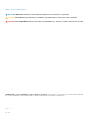 2
2
-
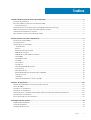 3
3
-
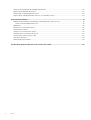 4
4
-
 5
5
-
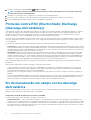 6
6
-
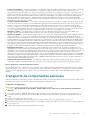 7
7
-
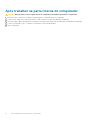 8
8
-
 9
9
-
 10
10
-
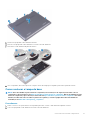 11
11
-
 12
12
-
 13
13
-
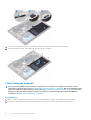 14
14
-
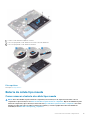 15
15
-
 16
16
-
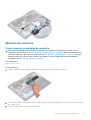 17
17
-
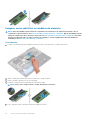 18
18
-
 19
19
-
 20
20
-
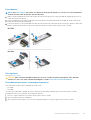 21
21
-
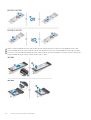 22
22
-
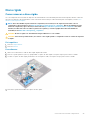 23
23
-
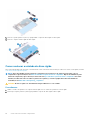 24
24
-
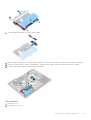 25
25
-
 26
26
-
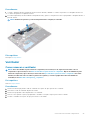 27
27
-
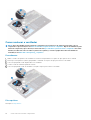 28
28
-
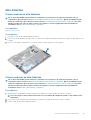 29
29
-
 30
30
-
 31
31
-
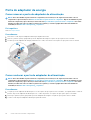 32
32
-
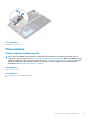 33
33
-
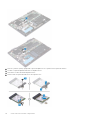 34
34
-
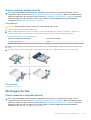 35
35
-
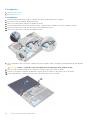 36
36
-
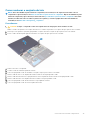 37
37
-
 38
38
-
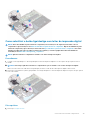 39
39
-
 40
40
-
 41
41
-
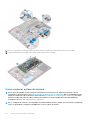 42
42
-
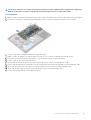 43
43
-
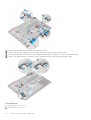 44
44
-
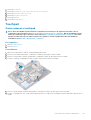 45
45
-
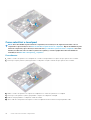 46
46
-
 47
47
-
 48
48
-
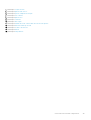 49
49
-
 50
50
-
 51
51
-
 52
52
-
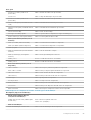 53
53
-
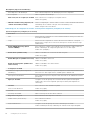 54
54
-
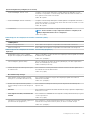 55
55
-
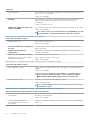 56
56
-
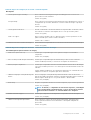 57
57
-
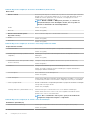 58
58
-
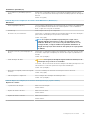 59
59
-
 60
60
-
 61
61
-
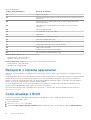 62
62
-
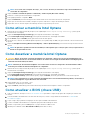 63
63
-
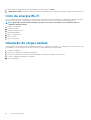 64
64
-
 65
65
Dell Inspiron 5491 2-in-1 Manual do usuário
- Tipo
- Manual do usuário
Artigos relacionados
-
Dell Inspiron 5580 Manual do usuário
-
Dell Inspiron 5480 Manual do usuário
-
Dell Inspiron 5493 Manual do usuário
-
Dell Inspiron 3493 Manual do usuário
-
Dell Inspiron 3490 Manual do usuário
-
Dell Inspiron 5482 2-in-1 Manual do usuário
-
Dell Inspiron 15 5584 Manual do usuário
-
Dell Inspiron 7472 Manual do usuário
-
Dell Inspiron 3471 Manual do usuário